excel打不开?无法新建excel,创建不了?
- 格式:doc
- 大小:28.00 KB
- 文档页数:2
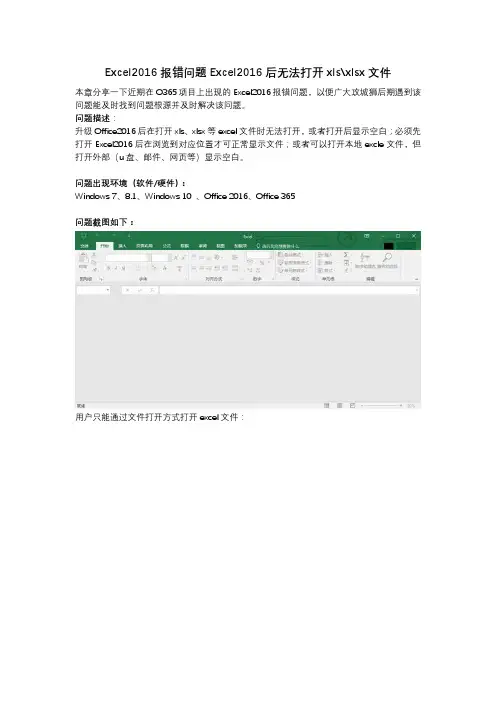
Excel2016报错问题Excel2016后无法打开xls\xlsx文件本章分享一下近期在O365项目上出现的Excel2016报错问题,以便广大攻城狮后期遇到该问题能及时找到问题根源并及时解决该问题。
问题描述:升级Office2016后在打开xls、xlsx等excel文件时无法打开,或者打开后显示空白;必须先打开Excel2016后在浏览到对应位置才可正常显示文件;或者可以打开本地excle文件,但打开外部(u盘、邮件、网页等)显示空白。
问题出现环境(软件/硬件):Windows 7、8.1、Windows 10 、Office 2016、Office 365问题截图如下:用户只能通过文件打开方式打开excel文件:解决方法:1、win+R打开运行栏,输入regedit 调出注册表:2、以此展开HKEY_CLASSES_ROOT\Excel.Sheet.12\shell\Open\command:修改默认值"C:\Program Files\Microsoft Office\Root\Office16\EXCEL.EXE",在最后添加空格"%1",即修改后参数为"C:\Program Files (x86)\Microsoft Office\Root\Office16\EXCEL.EXE "%1""("%1"前有空格,老版本中可能会有/add值,将该值替换为空格"%1"即可)3、常规修改该参数即可正常打开excel文件,如果修改该参数后只能打开计算机本地文件,打开外部文件依旧空白,请修改Excel.Sheet.8参数,修改值同上:定位到HKEY_CLASSES_ROOT\Excel.Sheet.8\shell\Open\command:4、修改默认值"C:\Program Files\Microsoft Office\Root\Office16\EXCEL.EXE",在最后添加空格"%1",确定退出。
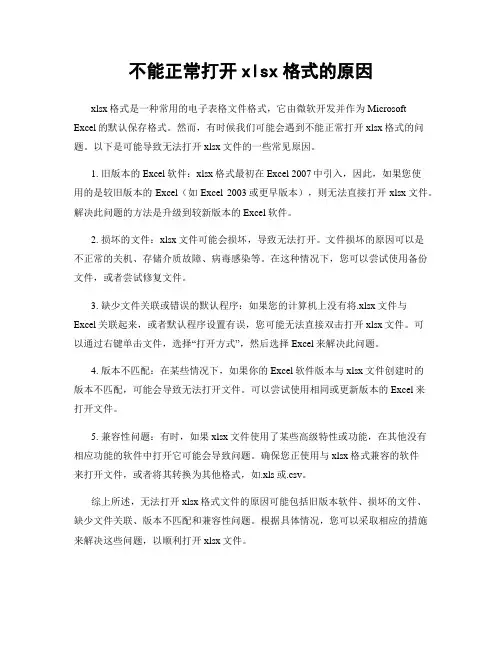
不能正常打开xlsx格式的原因xlsx格式是一种常用的电子表格文件格式,它由微软开发并作为Microsoft Excel的默认保存格式。
然而,有时候我们可能会遇到不能正常打开xlsx格式的问题。
以下是可能导致无法打开xlsx文件的一些常见原因。
1. 旧版本的Excel软件:xlsx格式最初在Excel 2007中引入,因此,如果您使用的是较旧版本的Excel(如Excel 2003或更早版本),则无法直接打开xlsx文件。
解决此问题的方法是升级到较新版本的Excel软件。
2. 损坏的文件:xlsx文件可能会损坏,导致无法打开。
文件损坏的原因可以是不正常的关机、存储介质故障、病毒感染等。
在这种情况下,您可以尝试使用备份文件,或者尝试修复文件。
3. 缺少文件关联或错误的默认程序:如果您的计算机上没有将.xlsx文件与Excel关联起来,或者默认程序设置有误,您可能无法直接双击打开xlsx文件。
可以通过右键单击文件,选择“打开方式”,然后选择Excel来解决此问题。
4. 版本不匹配:在某些情况下,如果你的Excel软件版本与xlsx文件创建时的版本不匹配,可能会导致无法打开文件。
可以尝试使用相同或更新版本的Excel来打开文件。
5. 兼容性问题:有时,如果xlsx文件使用了某些高级特性或功能,在其他没有相应功能的软件中打开它可能会导致问题。
确保您正使用与xlsx格式兼容的软件来打开文件,或者将其转换为其他格式,如.xls或.csv。
综上所述,无法打开xlsx格式文件的原因可能包括旧版本软件、损坏的文件、缺少文件关联、版本不匹配和兼容性问题。
根据具体情况,您可以采取相应的措施来解决这些问题,以顺利打开xlsx文件。
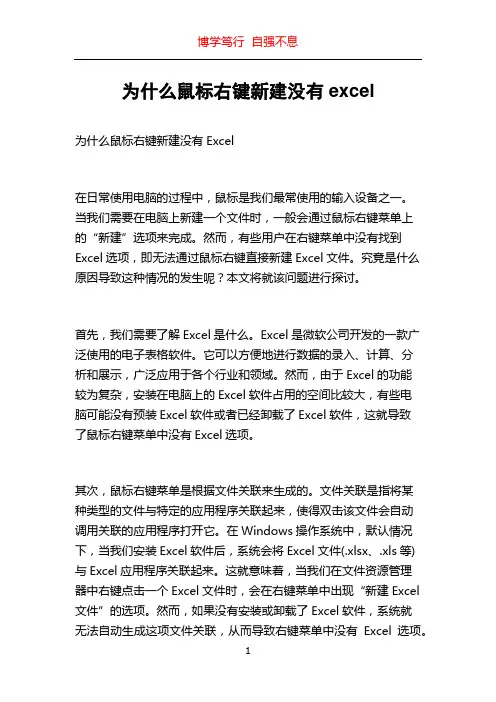
为什么鼠标右键新建没有excel为什么鼠标右键新建没有Excel在日常使用电脑的过程中,鼠标是我们最常使用的输入设备之一。
当我们需要在电脑上新建一个文件时,一般会通过鼠标右键菜单上的“新建”选项来完成。
然而,有些用户在右键菜单中没有找到Excel选项,即无法通过鼠标右键直接新建Excel文件。
究竟是什么原因导致这种情况的发生呢?本文将就该问题进行探讨。
首先,我们需要了解Excel是什么。
Excel是微软公司开发的一款广泛使用的电子表格软件。
它可以方便地进行数据的录入、计算、分析和展示,广泛应用于各个行业和领域。
然而,由于Excel的功能较为复杂,安装在电脑上的Excel软件占用的空间比较大,有些电脑可能没有预装Excel软件或者已经卸载了Excel软件,这就导致了鼠标右键菜单中没有Excel选项。
其次,鼠标右键菜单是根据文件关联来生成的。
文件关联是指将某种类型的文件与特定的应用程序关联起来,使得双击该文件会自动调用关联的应用程序打开它。
在Windows操作系统中,默认情况下,当我们安装Excel软件后,系统会将Excel文件(.xlsx、.xls等)与Excel应用程序关联起来。
这就意味着,当我们在文件资源管理器中右键点击一个Excel文件时,会在右键菜单中出现“新建Excel 文件”的选项。
然而,如果没有安装或卸载了Excel软件,系统就无法自动生成这项文件关联,从而导致右键菜单中没有Excel选项。
解决这个问题的方法有以下几种:1. 安装Microsoft Office套件:Microsoft Office是包含Excel在内的一整套办公软件产品。
在安装Microsoft Office套件时,Excel 软件会被自动安装并与Excel文件关联起来。
这样,在右键菜单中就能看到“新建Excel文件”的选项了。
2. 安装其他电子表格软件:Excel并不是唯一的电子表格软件,市面上还有很多免费或商业化的电子表格软件可供选择。
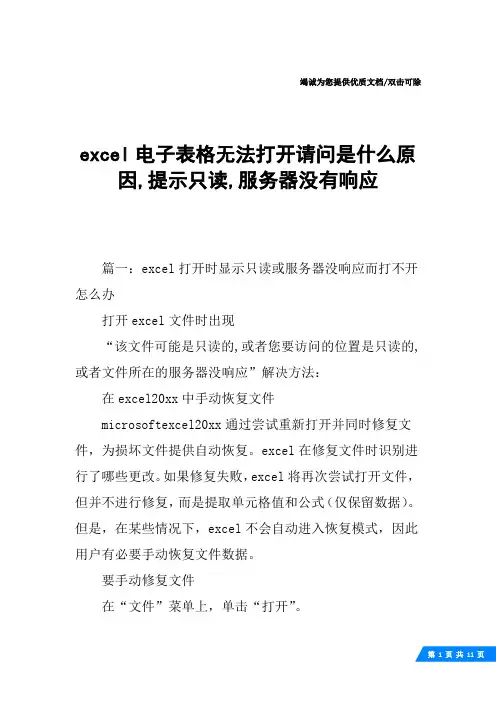
竭诚为您提供优质文档/双击可除excel电子表格无法打开请问是什么原因,提示只读,服务器没有响应篇一:excel打开时显示只读或服务器没响应而打不开怎么办打开excel文件时出现“该文件可能是只读的,或者您要访问的位置是只读的,或者文件所在的服务器没响应”解决方法:在excel20xx中手动恢复文件microsoftexcel20xx通过尝试重新打开并同时修复文件,为损坏文件提供自动恢复。
excel在修复文件时识别进行了哪些更改。
如果修复失败,excel将再次尝试打开文件,但并不进行修复,而是提取单元格值和公式(仅保留数据)。
但是,在某些情况下,excel不会自动进入恢复模式,因此用户有必要手动恢复文件数据。
要手动修复文件在“文件”菜单上,单击“打开”。
在“打开”对话框中,选择要打开的文件,并单击“打开”按钮旁边的箭头。
单击“打开并修复”,然后选择恢复工作薄所要使用的方法。
从损坏的工作薄中恢复数据的方法您可以使用下面的附加方法,从损坏的文件中手动恢复数据。
在某些情况下,磁盘错误或网络错误可能会导致无法打开文件。
在这些情况下,您应当先将文件移动到另外一个硬盘驱动器或从网络移动到本地磁盘,然后花时间去执行本文所述的恢复操作。
下列方法均可保存可能丢失的数据,因此如果一种方法失效,请尝试另一种方法。
如果使用这些方法无法恢复数据,您也可以尝试第三方软件解决方案来恢复文件数据。
如果您可以在excel中打开文件,使用“还原至保存的文档”命令如果您正在编辑microsoftexcel工作表,并且在您保存更改之前文件损坏,您可以按照以下方法恢复原始工作表:在“文件”菜单上,单击“打开”,选择正在编辑的文件的名称。
系统显示一个带有“还原至保存过的文档?”信息的对话框单击“确定”。
您正编辑的文件将恢复成该文件的上一次保存版本。
以sylk格式保存文件以sylk格式保存文件通常用于避免打印机失效。
在可以打开损坏的microsoftexcel文件的情况下,如果您以sylk 格式保存文件,然后关闭文件,之后重新打开文件,则可以将其进行“过滤”。
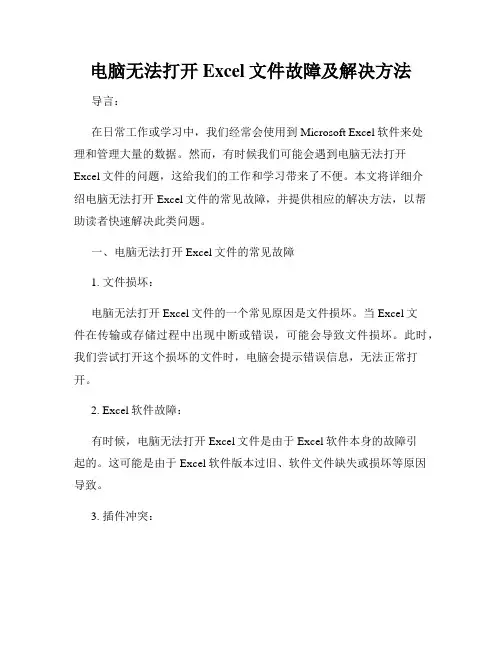
电脑无法打开Excel文件故障及解决方法导言:在日常工作或学习中,我们经常会使用到Microsoft Excel软件来处理和管理大量的数据。
然而,有时候我们可能会遇到电脑无法打开Excel文件的问题,这给我们的工作和学习带来了不便。
本文将详细介绍电脑无法打开Excel文件的常见故障,并提供相应的解决方法,以帮助读者快速解决此类问题。
一、电脑无法打开Excel文件的常见故障1. 文件损坏:电脑无法打开Excel文件的一个常见原因是文件损坏。
当Excel文件在传输或存储过程中出现中断或错误,可能会导致文件损坏。
此时,我们尝试打开这个损坏的文件时,电脑会提示错误信息,无法正常打开。
2. Excel软件故障:有时候,电脑无法打开Excel文件是由于Excel软件本身的故障引起的。
这可能是由于Excel软件版本过旧、软件文件缺失或损坏等原因导致。
3. 插件冲突:在安装了一些Excel插件或其他相关软件后,电脑可能会出现无法正常打开Excel文件的问题。
不同的插件或软件之间可能存在冲突,导致Excel文件无法被正确加载和打开。
二、解决方法1. 使用Excel自带的修复工具:Excel软件内置了一些修复工具,可以帮助我们快速修复损坏的Excel文件。
我们可以通过以下步骤来使用修复工具:a. 打开Excel软件,点击菜单中的“文件”选项。
b. 在文件选项中,选择“打开”。
c. 在打开对话框中,选择需要修复的Excel文件,然后在下拉菜单中选择“打开并修复”选项。
2. 重新安装Excel软件:如果Excel软件本身出现故障,我们可以尝试重新安装该软件来解决问题。
首先,我们需要卸载当前版本的Excel软件,然后从官方网站上下载并安装最新版本的Excel软件。
3. 禁用冲突插件:如果问题是由于插件冲突引起的,我们可以通过禁用冲突插件来解决。
下面是具体的操作步骤:a. 打开Excel软件,点击菜单中的“文件”选项。
b. 在文件选项中,选择“选项”。
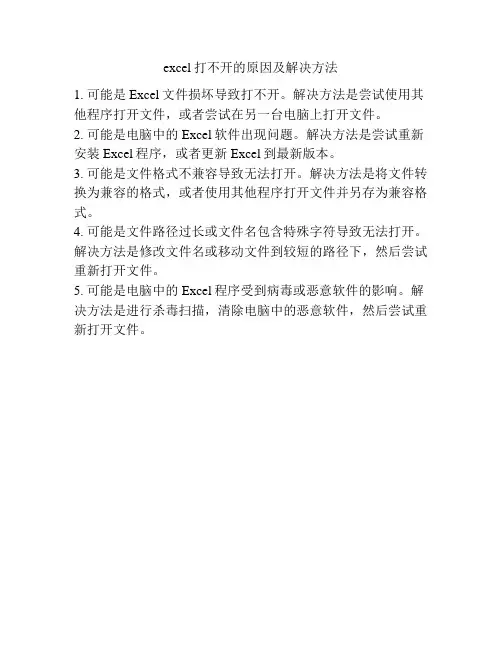
excel打不开的原因及解决方法
1. 可能是Excel文件损坏导致打不开。
解决方法是尝试使用其他程序打开文件,或者尝试在另一台电脑上打开文件。
2. 可能是电脑中的Excel软件出现问题。
解决方法是尝试重新安装Excel程序,或者更新Excel到最新版本。
3. 可能是文件格式不兼容导致无法打开。
解决方法是将文件转换为兼容的格式,或者使用其他程序打开文件并另存为兼容格式。
4. 可能是文件路径过长或文件名包含特殊字符导致无法打开。
解决方法是修改文件名或移动文件到较短的路径下,然后尝试重新打开文件。
5. 可能是电脑中的Excel程序受到病毒或恶意软件的影响。
解决方法是进行杀毒扫描,清除电脑中的恶意软件,然后尝试重新打开文件。

为什么我的excel表格打不开
大家知道excel表格打不开吗?下面我们就给大家详细介绍一下吧!
常见有些朋友说excel打不开。
究其原因也是多种多样。
本文旨在做一个excel打不开的各类问题汇集。
excel打不开症状一:Q:新建的excel文档存盘(07或03格式),可以打开,但打不开在这之前存档的文件。
A:文件打开,选择相应文档,然后按下面提示框,选择打开并修复
”。
excel打不开症状二:遇到一些Excel模板文件,会出现Excel打不开,可以按下面的方法试试。
1、显示文件扩展名:打开任意文件夹--》工具--》文件夹选项--》查看--》高级设置--》去除隐藏已知文件类型的扩展名”前的勾选。
2、显示文件扩展名:打开任意文件夹--》工具--》文件夹选项--》文件类型--》在已注册的文件类型中查看是否存在该扩展名的文件类型。
3、也可以通过文件的属性来设置:右击文件--》更改打开方式。
excel打不开症状三:双击EXCEL文件打不开
如果有时候能打开,有时候Excel打不开,很可能是因为进程中已经存在。
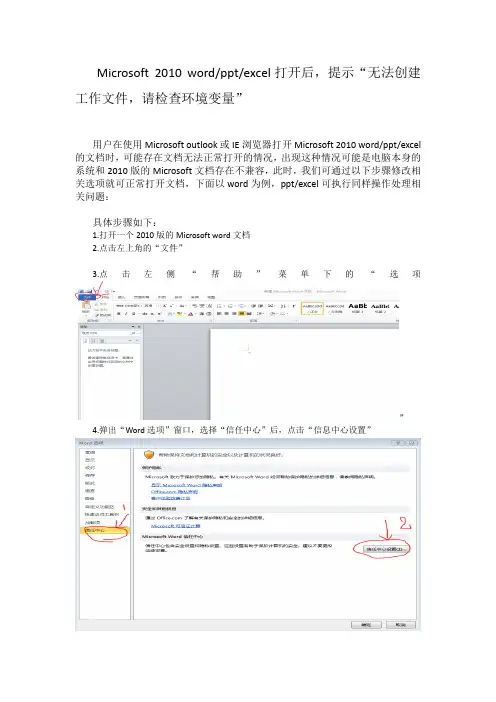
Microsoft 2010 word/ppt/excel打开后,提示“无法创建工作文件,请检查环境变量”
用户在使用Microsoft outlook或IE浏览器打开Microsoft 2010 word/ppt/excel 的文档时,可能存在文档无法正常打开的情况,出现这种情况可能是电脑本身的系统和2010版的Microsoft文档存在不兼容,此时,我们可通过以下步骤修改相关选项就可正常打开文档,下面以word为例,ppt/excel可执行同样操作处理相关问题:
具体步骤如下:
1.打开一个2010版的Microsoft word文档
2.点击左上角的“文件”
3.点击左侧“帮助”菜单下的“选项
”
4.弹出“Word选项”窗口,选择“信任中心”后,点击“信息中心设置”
5.弹出“信任中心”窗口,选择“个人信息选项”后,将“受保护的视图”下的打√的四方块功能选项全都取消
6.选择“文件阻止设置”后,将“文件阻止设置”下的打√的四方块功能选项全都取消,同时窗口底端将“打开选定文件类型的行为”修改为:在“受保护的视图”中打开选定的文件类型并允许编辑(E)
7.选择“受保护的视图”后,将“受保护的视图”下的打√的四方块功能选项全都取消
最后点击“确定”,文档就可以正常打开了。
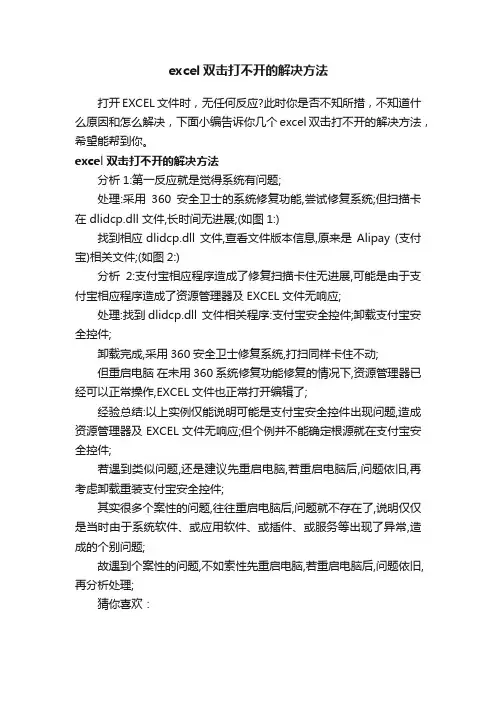
excel双击打不开的解决方法
打开EXCEL文件时,无任何反应?此时你是否不知所措,不知道什么原因和怎么解决,下面小编告诉你几个excel双击打不开的解决方法,希望能帮到你。
excel双击打不开的解决方法
分析1:第一反应就是觉得系统有问题;
处理:采用360安全卫士的系统修复功能,尝试修复系统;但扫描卡在 dlidcp.dll 文件,长时间无进展;(如图1:)
找到相应dlidcp.dll 文件,查看文件版本信息,原来是Alipay (支付宝)相关文件;(如图2:)
分析2:支付宝相应程序造成了修复扫描卡住无进展,可能是由于支付宝相应程序造成了资源管理器及EXCEL文件无响应;
处理:找到dlidcp.dll 文件相关程序:支付宝安全控件;卸载支付宝安全控件;
卸载完成,采用360安全卫士修复系统,打扫同样卡住不动;
但重启电脑在未用360系统修复功能修复的情况下,资源管理器已经可以正常操作,EXCEL文件也正常打开编辑了;
经验总结:以上实例仅能说明可能是支付宝安全控件出现问题,造成资源管理器及EXCEL文件无响应;但个例并不能确定根源就在支付宝安全控件;
若遇到类似问题,还是建议先重启电脑,若重启电脑后,问题依旧,再考虑卸载重装支付宝安全控件;
其实很多个案性的问题,往往重启电脑后,问题就不存在了,说明仅仅是当时由于系统软件、或应用软件、或插件、或服务等出现了异常,造成的个别问题;
故遇到个案性的问题,不如索性先重启电脑,若重启电脑后,问题依旧,再分析处理;
猜你喜欢:。
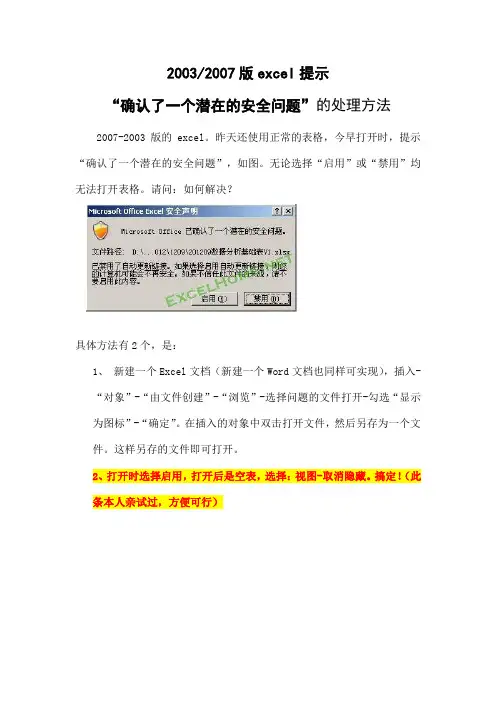
2003/2007版excel提示
“确认了一个潜在的安全问题”的处理方法
2007-2003版的excel。
昨天还使用正常的表格,今早打开时,提示“确认了一个潜在的安全问题”,如图。
无论选择“启用”或“禁用”均无法打开表格。
请问:如何解决?
具体方法有2个,是:
1、新建一个Excel文档(新建一个Word文档也同样可实现),插入-
“对象”-“由文件创建”-“浏览”-选择问题的文件打开-勾选“显示为图标”-“确定”。
在插入的对象中双击打开文件,然后另存为一个文件。
这样另存的文件即可打开。
2、打开时选择启用,打开后是空表,选择:视图-取消隐藏。
搞定!
(此条本人亲试过,方便可行)。
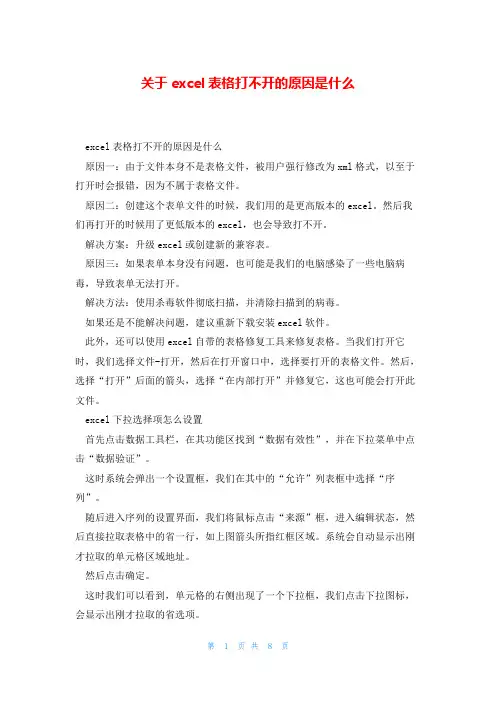
关于excel表格打不开的原因是什么excel表格打不开的原因是什么原因一:由于文件本身不是表格文件,被用户强行修改为xml格式,以至于打开时会报错,因为不属于表格文件。
原因二:创建这个表单文件的时候,我们用的是更高版本的excel。
然后我们再打开的时候用了更低版本的excel,也会导致打不开。
解决方案:升级excel或创建新的兼容表。
原因三:如果表单本身没有问题,也可能是我们的电脑感染了一些电脑病毒,导致表单无法打开。
解决方法:使用杀毒软件彻底扫描,并清除扫描到的病毒。
如果还是不能解决问题,建议重新下载安装excel软件。
此外,还可以使用excel自带的表格修复工具来修复表格。
当我们打开它时,我们选择文件-打开,然后在打开窗口中,选择要打开的表格文件。
然后,选择“打开”后面的箭头,选择“在内部打开”并修复它,这也可能会打开此文件。
excel下拉选择项怎么设置首先点击数据工具栏,在其功能区找到“数据有效性”,并在下拉菜单中点击“数据验证”。
这时系统会弹出一个设置框,我们在其中的“允许”列表框中选择“序列”。
随后进入序列的设置界面,我们将鼠标点击“来源”框,进入编辑状态,然后直接拉取表格中的省一行,如上图箭头所指红框区域。
系统会自动显示出刚才拉取的单元格区域地址。
然后点击确定。
这时我们可以看到,单元格的右侧出现了一个下拉框,我们点击下拉图标,会显示出刚才拉取的省选项。
Excel表格入门基本操作技巧1. 字体在工具栏“开始”菜单栏,查找调整字体的工具框,在这个模块可以修改字体的类型、粗细、大小、颜色、是否带下划线等。
2. 对齐方式打好字后,需要修改字体格式,在对齐工具栏中,可以快速其对齐方式。
此外,合并居中是合并单元格。
3. 符号假如要制作消费统计表,就需要输入“¥”这个符号,一个一个输入太麻烦,我们可以直接在数字框里查找货币标志,选择一批数据,批量添加就可以了。
4. 单元格在单元格工具框中,点击行列→点击插入单元格或者删除单元格就可以了 5. 常用函数如果需要求和,最简单的方法就是在工具框中查找求和,点击求和,然后选择其他函数就可以了。
电脑excel表格打不开了怎么回事Excel是我们常用的办公软件之一,如果excel表格打不开了是什么原因呢。
下面由店铺为大家整理了电脑excel表格打不开了怎么回事的相关方法,希望对大家有帮助!电脑excel表格打不开原因一、版本不兼容1如果使用的是2003版本的excel保存的表格文件是以.xls为后缀名结尾的,而2003以后的版本都是默认以.xlsx为后缀名结尾的,所以低版本的excel肯定是打不开高版本的excel表格解决办法就是升级excel版本,安装excel2007或以上的版本即可电脑excel表格打不开原因二、病毒感染原因1如果是被病毒感染,需要先将杀毒软件更新至最新版本,然后断网,在隔离网络的状态下,对全盘进行杀毒,看下文件是否被感染电脑excel表格打不开原因三、文件本身原因之单个excel表格打不开,但excel软件可以打开1如果用的是excel2003,则打开Excel,选择工具-->选项-->常规中把“忽略其他应用程序”去掉勾就可以了。
如图所示:2如果用的是excel2007及以上的版本,则选择Excel选项-->高级-->常规-->“忽略使用动态数据交换(DDE)的其他应用程序”勾去掉。
如图所示:电脑excel表格打不开原因四、文件原因之新建的excel能打开,但之前的打不开1选择"开始"-->"打开"文件,如图:2在弹出的对话框中,选择有问题的excel文件,然后点击右下角“打开”旁边的下拉箭头,选择“打开并修复”即可。
如图:电脑excel表格打不开原因五、终极办法--使用EasyRecovery修复工具首先,下载安装EasyRecovery后,双击运行程序,单击左边的“文件修复”,然后选择右边的“Excel修复”;然后,选择需“要修复的Excel文件”,再设置“已修复文件文件夹”,单击“下一步”按钮即可。
电脑excel打不开怎么回事excel是办公时候最常用软件之一了,有时候出现打不开是什么情况呢?excel本身问题还是电脑故障呢?下面店铺就以笔记本电脑为例子,跟大家分享具体的处理方法吧,希望对大家有所帮助~笔记本电脑excel打不开的处理方法1.如果出现excel打不开,首先要打开控制面板。
在开始菜单中打开控制面板,在控制面板中找到程序的选项,即卸载程序的选项。
在这里对软件进行修复。
2.在要卸载或者更改的程序列表中,找到office软件,如果你的软件遭到了非常严重的破坏,连卸载更改程序都没有的话,你就得需要用一些专业的卸载软件来处理了。
3.在office软件上面,点击右键,然后出现三个选项,其中第二个即更改选项,选择第二个。
4.选择之后,会自动出现office的修复程序,这里提供了两个修复选项,一个是添加或者删除,另一个是重新安装或者修复。
如果你的excel只是一个快捷方式,却打不开,很可能是当初安装的时候只预留了一个快捷方式,所以,可以选择第一项,如果是以前安装了打不开,要选择第二项修复。
5.然后在软件列表中,选定你要安装的程序,其中要包括excel软件,将前面的复选框选定就可以了。
最后点击更新按钮。
6.现在开始更新和修复软件了,耐心等待软件修复完成,修复完成之后,再次打开excel软件,就可以正常打开了。
相关阅读:笔记本电脑常见故障分析Ⅰ.笔记本电脑风扇间歇启动的原因笔记本电脑在不运行任何程序的情况下,系统风扇会间歇性地转动,大概转5秒,然后停10秒,然后再转5秒,周而复始。
其实这个现象是正常的,因为笔记本电脑为了节省电力消耗,它的散热风扇并不是一直工作的,而是当笔记本电脑内部的温度达到一定程度后,才会启动散热,所以也就造成了时转时停的现象。
Ⅱ.笔记本电脑为何启动缓慢我的笔记本最近出现了很奇怪的故障,表现为:开机后硬盘灯闪烁,5到6分钟才能进入系统,进入系统后系统响应迟钝,查看进程有名为SYSTEM(不是SYSTEM Idel Process)进程占用资源99%资源,大小为268KB~272KB,CPU风扇开启(此机为温控风扇,平时打CS半个小时才启动),过15分钟左右才交回资源SYSTEM Idel Process,系统恢复正常。
office检测到此文件存在一个问题。
要帮助保护您的计算机,不能打
开此文件解决方法
在使用EXCEL时,发现有的表格能够打开,有的不能够打开,且出现如下对话框。
(word暂未发现)
通过研究,出现该问题的有office2010、office2013两个版本,其它不清楚,解决方案为修改注册表。
由于不能上传注册表文件,只能在word中将注册表内容写下来,自己改成注册表文件,双击注册即可。
office2010注册表修改:
Windows Registry Editor Version 5.00
[HKEY_CURRENT_USER\Software\Microsoft\Office\14.0\excel\Secu rity\FileValidation]
"EnableOnLoad"=dword:00000000
office2013注册表修改:
Windows Registry Editor Version 5.00
[HKEY_CURRENT_USER\Software\Microsoft\Office\15.0\excel\Secu rity\FileValidation]
"EnableOnLoad"=dword:00000000
建立注册表方法:
新建txt文本,将对应版本的上述内容复制到txt文本中,保存退出,将文件名后缀格式由.txt修改为.reg,双击注册即可。
建好的注册表文件如下图:。
wps的excel无法新建解决方法
我们单击右键选择新建后,一般都有Word、Excel、PPT选项。
但是如果没有,我们该怎么办?下面店铺来告诉你怎么解决。
wps的excel无法新建解决方法
同时按下windows和R键,在弹出的运行窗口中输入:regedit。
02在注册表编辑器的左侧栏目里找到HKEY_CLASSES_ROOT点击打开。
03打开后,在下面的文件里找到docx。
04找到之后,看到右侧有一个默认,双击默认,将其改为Word.Document.12并点击确定。
05同样的方法,我们找到“xlsx”,并将默认改为Excel.Sheet.12,此外找到“pptx”,将默认改为PowerPoint.Show.12。
改完后关闭注册表,回到桌面后刷新,发现新建中这三样就又出现了。
06上面的方法针对的是电脑中已经安装了Word、Excel、PPT的情况下,但是如果你的电脑没有安装,我们需要去下载安装Word、Excel、PPT,然后刷新页面,鼠右键新建中就会出现Word、Excel、PPT选项了。
excel2010无法打开xlsx的解决方法步骤
推荐文章
Excel中出现无法打开文件因扩展名无效的解决方法热度: Excel 中表格因为扩展名无法打开文件的解决方法热度:Excel中超链接移动位置后无法打开的处理方法热度: excel2010超链接打不开怎么办热度: excel2010文件已损坏无法打开怎么办热度:
excel2010本来就是以xlsx保存的文件,但是却显示无法打开时怎么回事。
下面让店铺为你带来excel2010无法打开xlsx的解决方法,希望对你有帮助!
excel2010无法打开xlsx的解决步骤
一、单击开始菜单,选择默认程序。
二、选择【将文件类型或协议与程序关联】。
三、找到 .xlsx文件, 点击【更改程序】。
四、点击浏览,找到安装Microsoft Office的地址并打开,找到office14这个文件夹。
五、打开office14并找到Excel这个程序并点击它,再打开即可。
excel2010打印预览不可用的解决方法
打印不可用解决步骤1:第一个图是现象,第二个是步骤,开始--运行
打印不可用解决步骤2:在运行输入框输入dcomcnfg
打印不可用解决步骤3:选择-服务--在下面找到标准,看的舒服一点--找到print Spooler--点击右键选择属性--将启动方式改为启动或者延迟启动。
打印不可用解决步骤4:设置完上一步后,本服务尚未开启,点击右键会有一个启动,选择启动。
打印不可用解决步骤5:这时重启Excel,查看打印,在右侧就会有预览了。
excel打不开?无法新建excel,创建不了
装上office2003后,word,ppt什么的都可以新建,但是就是不能新建excel,而且我也不能直接打开03版的excel
excel打不开解决方案一:
先杀毒,然后对于excel文件,用右键选择“打开方式”,然后把路指向C:\Program Files\Microsoft Office\Office\excel.exe,把旁边“始终用该程序打开这类文件”勾上。
excel打不开解决方案二:
工具--选项--常规》》》》忽略其他应用程序
--------------------------------------------------------------------------------
excel无法创建解决方案:
1.系统修复!
方法:系统修复软件【360-金山安全卫士等】
2.电脑里有木马或病毒干扰,扫描”病毒和木马,修补电脑上的漏洞!
3.下载的“播放器”,或“聊天软件”,或“IE浏览器”,或“游戏”的程序不稳定,或者“版本太旧”!建议卸掉,下载新的,或将其升级为“最新版本”!
4.就是你安装了两款或两款以上的同类软件(如:两款播放器,两款qq,或多款浏览器,多款杀毒软件,多款网游等等)!它们在一起不“兼容”,卸掉“多余”的那一款!
5.你在电脑左下角“开始”菜单里找到“强力卸载电脑上的软件”,找到多余的那款卸掉!卸完了再“强力清扫”(看准了再卸,别把有用的卸了)!【安装360的情况】
控制面板-程序-卸载【未安装360等其他卸载软件】
6.去网上下载一个“read修复工具”修复一下试试!
7.重启电脑,开机后按“F8”,回车,回车,进到“安全模式”里找到“最后一次正确设置”,按下去试试,看看效果如何!
--------------------------------------------------------------------------------
万能方式:重装office 重装系统!
转自:office十万个为什么[]
原文链接:/excel/jq/excelcannotopen.html。